Логічна функція ЕСЛИ
Найбільш важливою є функція ЕСЛИ.
Функція ЕСЛИ використовується для розв’язання задач, в яких необхідно перевірити деяку умову, і залежно від того, виконується вона чи ні, повертає одне з двох значень.
Ця функція записується таким чином:
ЕСЛИ(Лог_выражение; Значение_если_истина; Значение_если_ложь).
Якщо умова після розрахунку має значення ИСТИНА, то розраховується значення аргументу Значение_если_истина,якщо значення умови після розрахунку буде ЛОЖЬ – значення аргументу Значение_если_ложь.При цьому аргументи можуть мати вигляд вбудованої функції ЕСЛИ(рис. 7.3). У разі складання перевірок їх буває до семи.

Рисунок 2 – Логічна функція ЕСЛИ
Приклад 4. Необхідно перевірити, чи виконано план робітниками фірми «Сатурн», та вивести значення виконання і не виконання плану. План записаний у стовпці D, а виконання роботи у стовпці С.
Розв’язання
В даній задачі застосуємо функцію ЕСЛИ. Ми будемо порівнювати значення стовпців D та С. Порівняємо значення стовпця С «виконано» зі стовпцем D «план». Якщо значення у стовпчику «виконано» більше, ніж значення у стовпчику «план», то план виконано.
Запис функції:
=ЕСЛИ(С3>D3;«так»;«ні»).
Якщо функція виконується, то одержуємо значення Так, а якщо не виконується – Ні. Результат виконання плану працівниками фірми «Сатурн» зображений на рис. 3.

Рисунок 3 – Виконання плану працівниками
фірми «Сатурн»
Приклад 5.Необхідно розрахувати функцію

Розв’язання
Для розв’язання даної задачі необхідно скористатися функцією ЕСЛИ. Серед аргументів функції ЕСЛИ є логічний вираз, де необхідно перевірити виконання умови. Тут необхідно перевірити одну з умов, що задані в прикладі. Умову вибираємо довільно (  або
або  ). Перевіримо умову
). Перевіримо умову 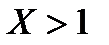 . Якщо ця умова виконується, ми потрапляємо в проміжок
. Якщо ця умова виконується, ми потрапляємо в проміжок 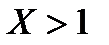 , де
, де 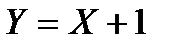 , а якщо ця умова не виконується, то ми потрапляємо у проміжок
, а якщо ця умова не виконується, то ми потрапляємо у проміжок  , де
, де  . Розрахунок даного виразу за допомогою електронної таблиці Excel зображений на рис. 4
. Розрахунок даного виразу за допомогою електронної таблиці Excel зображений на рис. 4
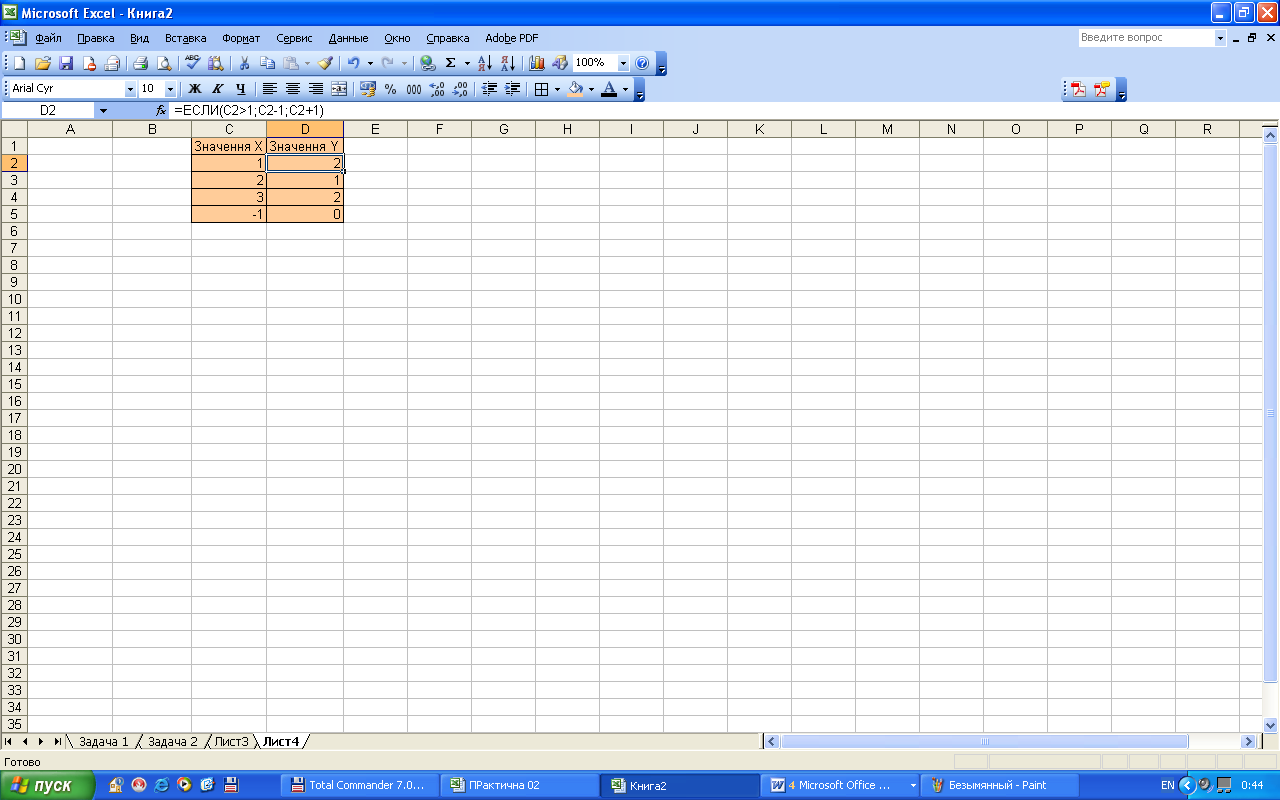
Рисунок 4 – Розрахунок виразу в Excel
Приклад .6. Необхідно розрахувати значення виразу

Розв’язання
Для розв’язання необхідно використати функцію ЕСЛИ. Тут, як і в попередньому прикладі, необхідно перевірити одну умову в логічному виразі. Наприклад, перевіримо умову  . Якщо ця умова виконується, то вираз набуває значення
. Якщо ця умова виконується, то вираз набуває значення  . Якщо ж умова не виконується, то ми потрапляємо до проміжку
. Якщо ж умова не виконується, то ми потрапляємо до проміжку  , де вираз набуває значення
, де вираз набуває значення  .
.
Для розв’язання задачі в Excel необхідно помістити покажчик миші в комірку D2, набрати знак «=» (дорівнює) та за допомогою Майстра функцій викликати функцію ЕСЛИ.
Замість аргументу Лог_выражение необхідно записати умову  . Оскільки значення Х в нас записано в комірку С2, то умова в Excel запишеться таким чином: C2<5.
. Оскільки значення Х в нас записано в комірку С2, то умова в Excel запишеться таким чином: C2<5.
Аргумент Значение_если_истина містить значення, коли умова виконується. У нашому випадку це значення  . В Excel це буде мати такий вираз: ABS(C2)+1, де ABS(C2) – це функція, що розраховує модуль від числа, яке знаходиться в комірці С2. Щоб помістити дану функцію у функцію ЕСЛИ, необхідно активізувати список функцій, який розміщений у лівій частині панелі формул, та вибрати потрібну функцію (рис. 5). Якщо такої функції немає серед перелічених, то необхідно вибрати команду Другие функции, після чого з’явиться вікно Мастера функций. У цьому вікні необхідно обрати категорію Математические та в цій категорії обрати функцію ABS(аргумент).
. В Excel це буде мати такий вираз: ABS(C2)+1, де ABS(C2) – це функція, що розраховує модуль від числа, яке знаходиться в комірці С2. Щоб помістити дану функцію у функцію ЕСЛИ, необхідно активізувати список функцій, який розміщений у лівій частині панелі формул, та вибрати потрібну функцію (рис. 5). Якщо такої функції немає серед перелічених, то необхідно вибрати команду Другие функции, після чого з’явиться вікно Мастера функций. У цьому вікні необхідно обрати категорію Математические та в цій категорії обрати функцію ABS(аргумент).

Рисунок 5 – Активізація списку функцій
Щоб продовжити створення складної функції та забезпечити її коригування, потрібно активізувати кнопку fX на панелі формул.
Аргумент Значение_если_ложь містить розрахунок другого рівняння, якщо умова логічного виразу функції ЕСЛИ не виконується. Порядок розрахунку аналогічний.
Після створення функції її копіюють для всіх значень Y за допомогою знака «+» у нижньому правому куті комірки. Після цього функція ЕСЛИ набуває вигляду, зображеного на рис. 6.

Рисунок 6 – Використання функції ЕСЛИ